V této části jsou popsány předpoklady a kroky potřebné k upgradu systému SD-WAN Orchestrator. Nástroj Orchestrator umožňuje konfigurovat a zasílat banner se zprávou o nadcházejícím upgradu systému Orchestrator. Banner se zobrazí uživatelům při jejich příštím přihlášení do systému SD-WAN Orchestrator. Uživatelům můžete přizpůsobit banner se zprávou a jeho viditelnost.
Konfigurace oznámení o upgradu systému Orchestrator
- V portálu operátora klikněte na kartu Orchestrator a přejděte v levém navigačním podokně do nabídky Upgrade systému Orchestrator (Orchestrator Upgrade). Otevře se obrazovka Upgrade systému Orchestrator (Orchestrator Upgrade).
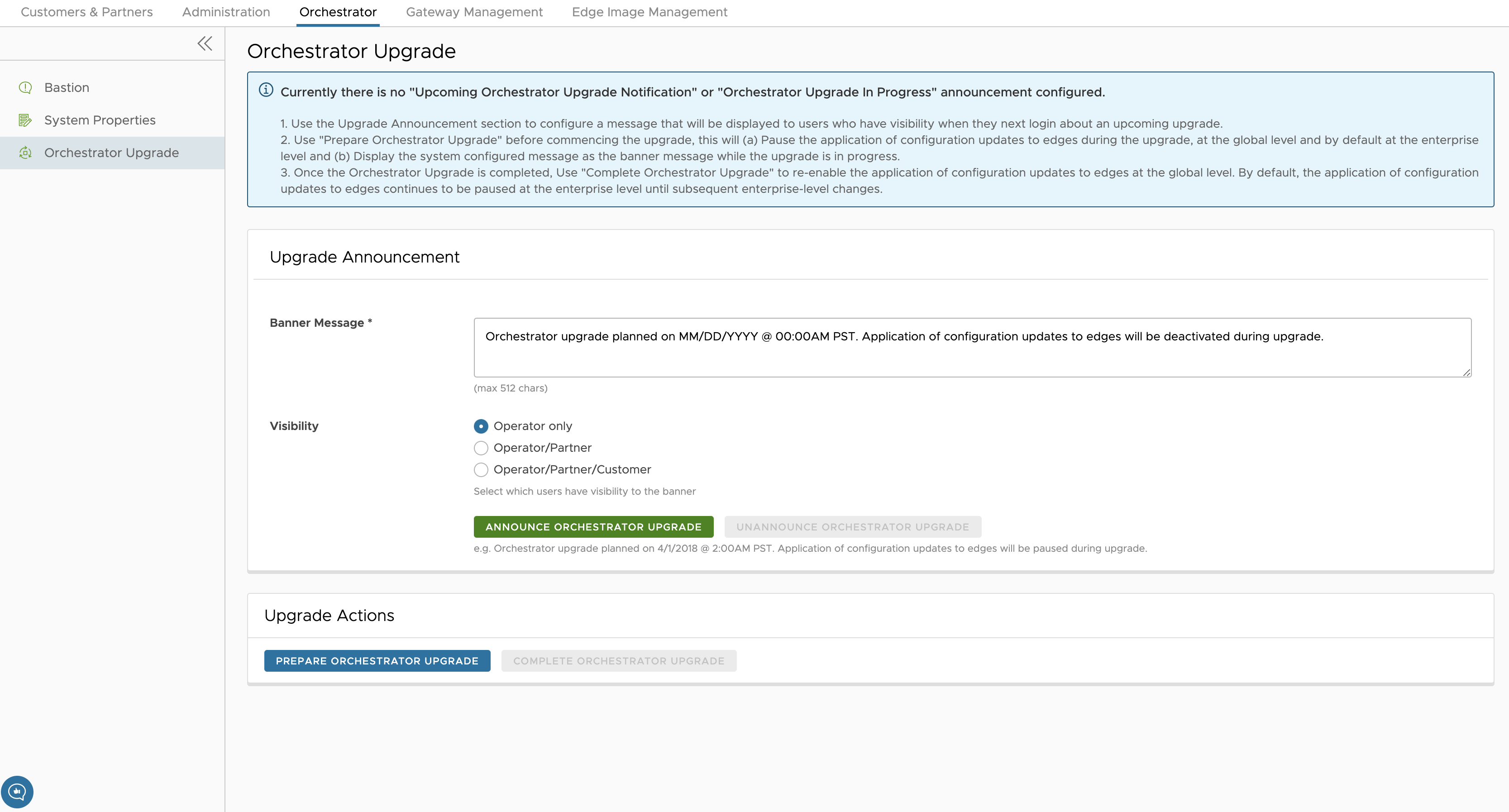
- V části Oznámení o upgradu (Upgrade Announcement) nastavte banner se zprávou a viditelnost pro uživatele.
Možnost Popis (Description) Banner se zprávou (Banner Message) Do textového pole zadejte požadovanou Zpráva Banneru (Banner Message), kterou oznámíte stav nadcházejícího upgradu. Zobrazí se vyskakovací zpráva oznamující, že jste úspěšně vytvořili oznámení a že se v horní části systému Orchestrator zobrazuje banner se zprávou.
Viditelnost (Visibility) Pro uživatele můžete zvolit Viditelnost (Visibility) banneru. Ve výchozím nastavení je vybrána možnost Pouze operátor (Operator only). - Chcete-li zobrazit banner se zprávou, klikněte na tlačítko Vydat oznámení o upgradu systému Orchestrator (Announce Orchestrator Upgrade).
Zobrazí se vyskakovací zpráva oznamující, že jste úspěšně vytvořili oznámení a že se v horní části systému Orchestrator zobrazuje banner se zprávou.
- Pokud chcete odstranit oznámení ze systému Orchestrator, klikněte na tlačítko Zrušit oznámení o upgradu systému Orchestrator (Unannounce Upgrade systému Orchestrator).
Zobrazí se vyskakovací zpráva oznamující, že jste úspěšně zrušili oznámení o upgradu systému Orchestrator.
Příprava upgradu systému Orchestrator
Po nakonfigurování banneru se zprávou o upgradu systému Orchestrator a viditelnosti pro uživatele klikněte na tlačítko Připravit upgrade systému Orchestrator (Prepare Orchestrator Upgrade). Tento krok pozastaví aplikaci aktualizací konfigurace pro nástroje Edge během upgradu (na globální úrovni) a ve výchozím nastavení (na úrovni podniku). Zobrazí zprávu nakonfigurovanou systémem jako banner se zprávou zatím co upgrade probíhá.
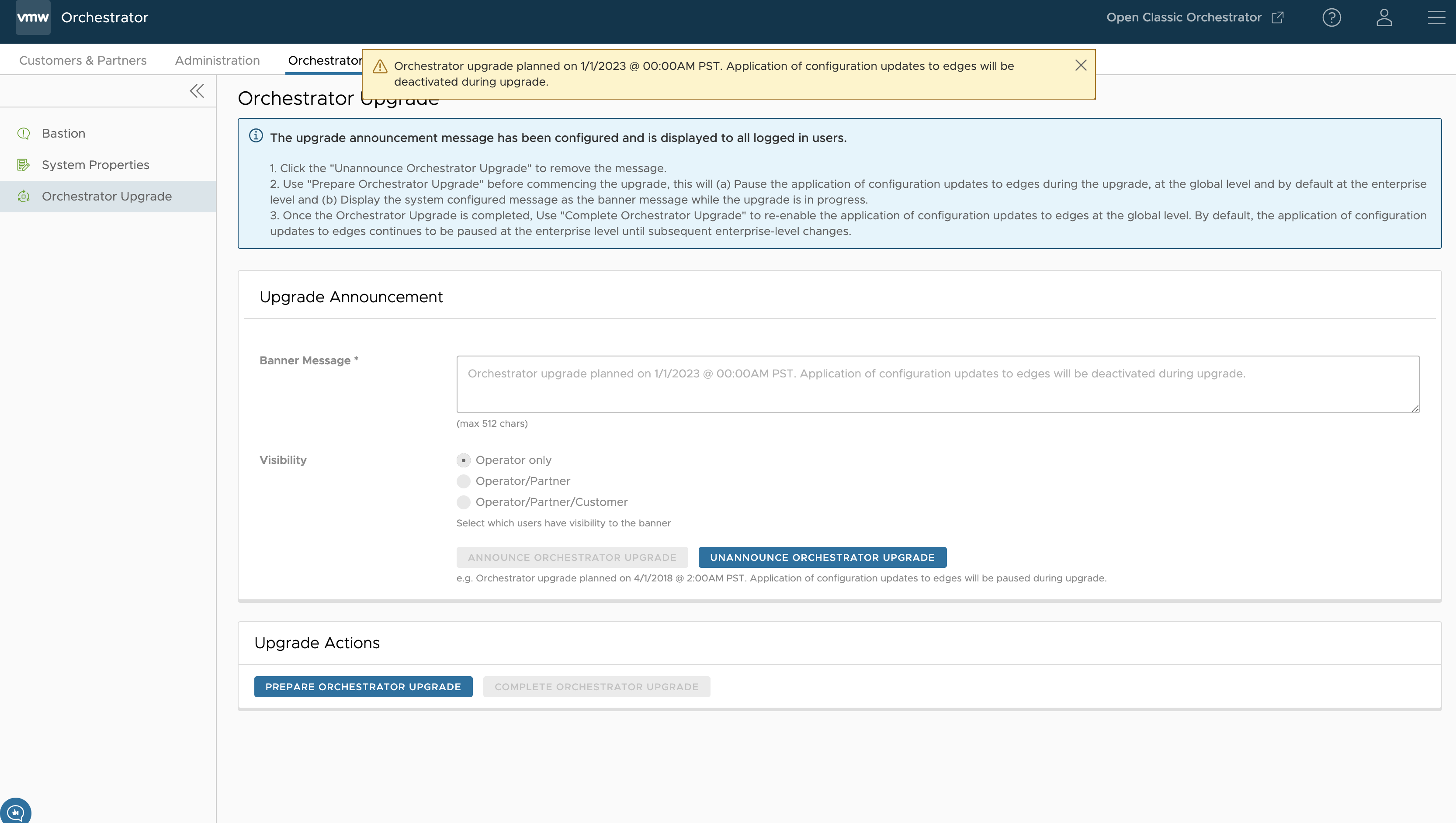
- Před kontaktováním podpory si připravte následující informace:
- Poskytněte údaje o aktuální a cílové verzi softwaru Orchestrator, například: aktuální verze (např. 2.5.2 GA-20180430), cílová verze (3.3.2 p2).
Poznámka: Aktuální verzi zjistíte tak, že v pravém horním rohu softwaru Orchestrator kliknete na ikonu Nápověda (Help).
- Poskytněte snímek obrazovky řídicího panelu replikace softwaru Orchestrator, jak je znázorněno níže.
- Typ a verze hypervizoru (např. vSphere 6.7)
- Příkazy ze softwaru Orchestrator:
Poznámka: Příkazy musí být spuštěny jako root (např. „sudo <command>“ nebo „sudo -i“).
- Spusťte skript
/opt/vc/scripts/vco_upgrade_check.sha zkontrolujte:- Rozložení LVM
- Informace o paměti
- Informace o procesoru
- Parametry jádra
- Některé systémové vlastnosti
- Konfigurace SSH
- Velikost schématu a databáze MySQL
- File_store – umístění a velikosti
- Kopie /var/log
tar -czf /store/log-`date +%Y%M%S`.tar.gz --newer-mtime="36 hours ago" /var/log
- Ze systému Standby Orchestrator:
sudo mysql --defaults-extra-file=/etc/mysql/velocloud.cnf velocloud -e 'SHOW SLAVE STATUS \G'
- Ze systému Active Orchestrator:
sudo mysql --defaults-extra-file=/etc/mysql/velocloud.cnf velocloud -e 'SHOW MASTER STATUS \G'
- Spusťte skript
- Poskytněte údaje o aktuální a cílové verzi softwaru Orchestrator, například: aktuální verze (např. 2.5.2 GA-20180430), cílová verze (3.3.2 p2).
- Obraťte se na podporu pro VMware na stránce https://kb.vmware.com/s/article/53907 a mějte připravené výše uvedené informace, které jsou potřebné k získání pomoci s upgradem softwaru Orchestrator.
Dokončení upgradu systému Orchestrator
Po dokončení upgradu systému Orchestrator klepněte na tlačítko Dokončit upgrade systému Orchestrator (Complete Orchestrator Upgrade) v části Akce upgradu (Upgrade Actions). Tím se znovu zapne aplikace aktualizací konfigurace nástrojů Edge na globální úrovni.
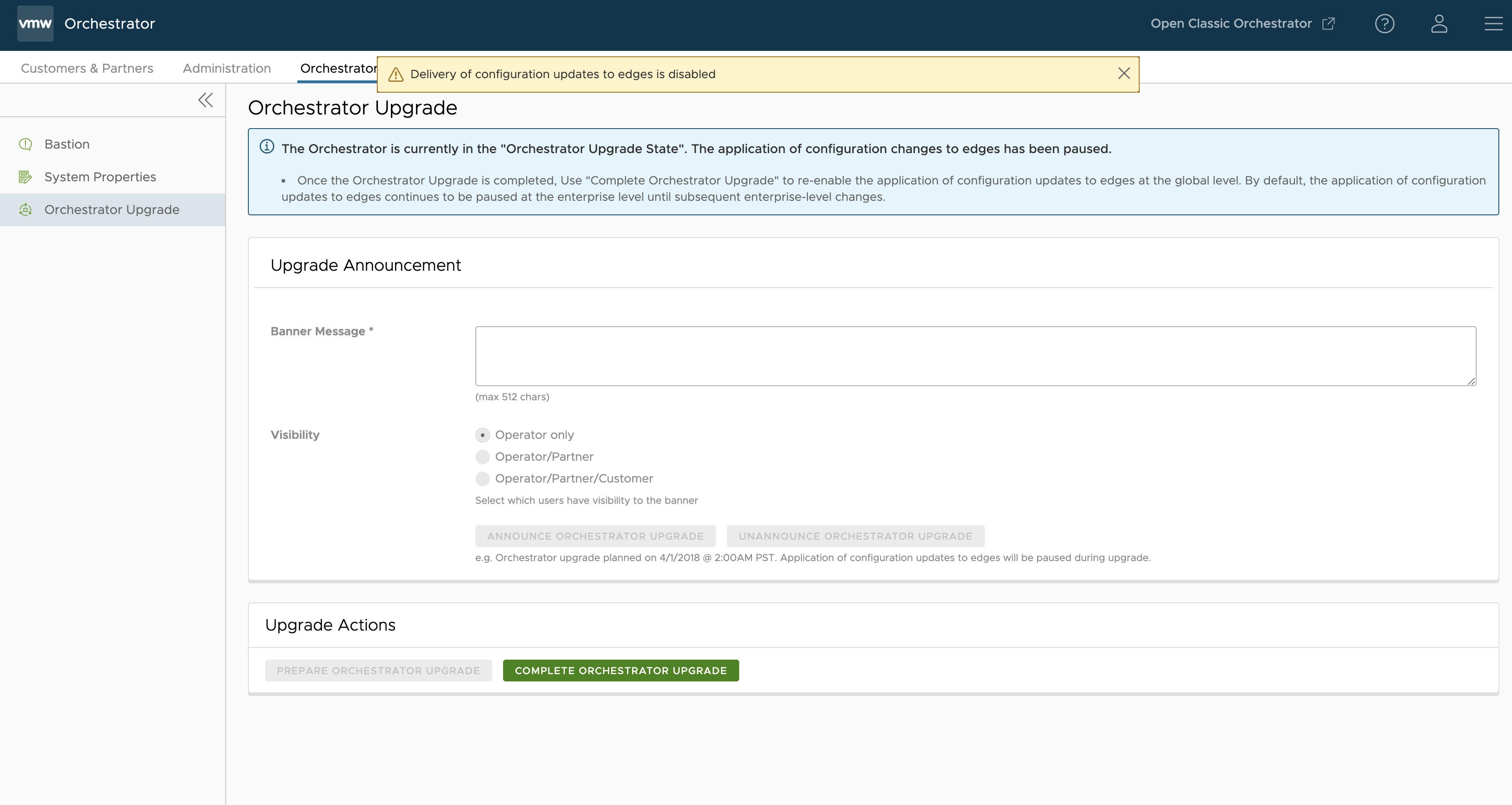
dpkg -l|grep vco
Pokud jste přihlášeni jako operátor, můžete kliknutím na ikonu Nápověda (Help) v pravém horním rohu stránky potvrdit, zda se zobrazuje stejná verze.